
随着办公软件的发展,WPS作为中国本土开发的办公套件,因其强大的功能和良好的用户体验,受到广大用户的青睐。尤其是在处理PDF文件时,WPS之所以被广泛使用,除了其免费的优势外,还因为其操作简便、功能多样,满足了日常办公和学习中对PDF编辑的多样需求。
在实际工作中,很多用户需要为PDF文件添加页码、目录甚至专门制作一页作为标题页,以便让文档更规范、更美观、更易于阅读。针对“WPS PDF怎么添加多页”以及“WPS PDF添加一页为标题”的问题,本文将详细介绍使用WPS PDF相关功能的操作步骤和实用技巧,帮助大家更好地利用WPS进行PDF编辑和排版。
首先,我们来了解如何在WPS中添加多页PDF。WPS本身的PDF编辑功能支持合并文件、新增页面、删除页面等操作,用户可以通过以下步骤添加多页:
1. 打开WPS PDF:启动WPS Office,点击【PDF】进入PDF编辑模块。
2. 打开需要编辑的PDF文档:选择“打开文件”,找到目标PDF文档,并打开。
3. 使用“插入页面”功能:点击“页面”菜单下的“插入”按钮,可以选择从其他PDF文件中插入页面,也可以插入空白页。
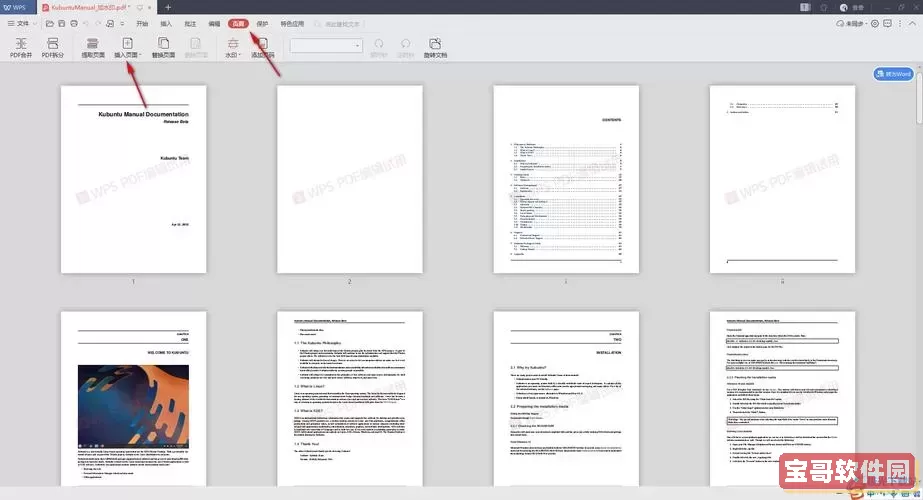
4. 选择插入的位置:根据需要,在指定的页码后或前插入新页面。
5. 保存文档:插入完毕后,别忘了保存文档,以防止编辑内容丢失。
通过上述方法,我们便能将多个PDF文件的多页内容合并,或者在已有文档中增加多页空白页,方便后续的编辑。
那么,如何在WPS PDF文件中添加一页作为“标题页”,以提升整体文档的专业度呢?通常,制作标题页需要包含文档名称、作者信息、日期及相关装饰元素。步骤如下:
1. 新建空白页:在原文件的首页插入一页空白页,作为标题页的基础。
2. 编辑标题页内容:切换到PDF编辑模式,选择文本工具在空白页输入标题文字,例如文档名称、项目名称、作者或者撰写日期等,同时可以添加图片,如公司Logo或装饰图案。
3. 美化排版:利用文本格式调整功能,设置字体、字号、颜色及对齐方式,使标题页符合整体文档风格。
4. 保存修改:确认无误后,将文档保存,为后续分享或者打印做好准备。
值得一提的是,WPS PDF支持通过插入空白页然后直接编辑内容来制作标题页,极大方便了用户在不用转换文件格式或者使用其他设计工具的情况下,实现文档的专业排版。
在中国地区,随着电子文档的普及,越来越多企业、学校及政府机关开始使用PDF格式进行文件传输和存档。WPS作为国产软件的代表,其针对中文排版的优化,更符合本地用户习惯。例如,其支持中文字体的选择,自动调整行间距和字间距,保证汉字显示清晰美观,这些都为制作包含标题页在内的完整PDF文件提供了便利条件。
此外,WPS的PDF编辑工具兼顾了操作的简易性和功能的丰富性,即使是技术水平一般的用户,也能快速掌握操作方法,比如添加多页和制作标题页。通过不断的更新迭代,WPS在PDF编辑功能上持续优化,满足会议报告、论文制作、合同归档等多种场景的需求。
总结来说,利用WPS PDF添加多页和制作标题页的关键在于掌握“插入页面”和“文本编辑”两大功能。这样不仅能提升文档的完整度和专业感,还能让日常工作流程更加高效顺畅。在实际应用中,建议先规划好文档结构,合理安排标题页、目录页和正文页的位置,确保阅读体验和视觉效果的统一。
面对未来办公数字化趋势,WPS PDF提供的多页管理和标题页制作功能,将继续助力中国各领域用户提升办公效率和文案质量,为数字办公时代贡献更大力量。